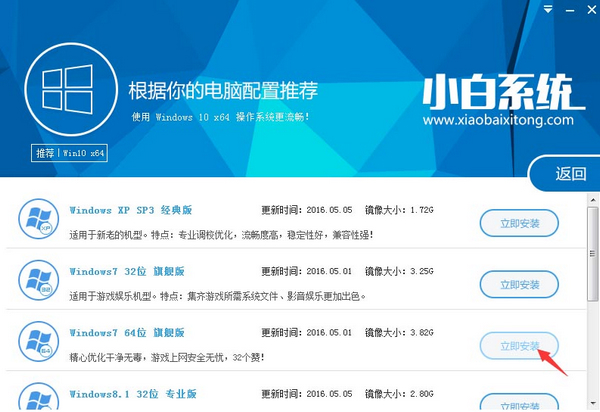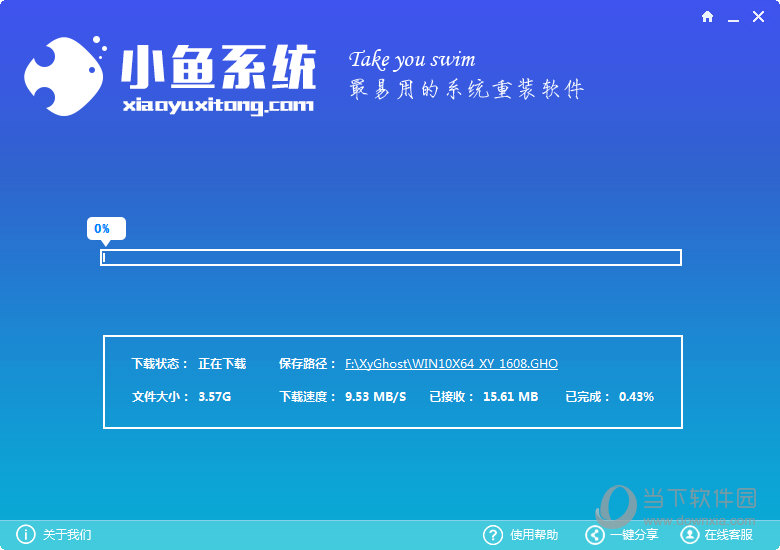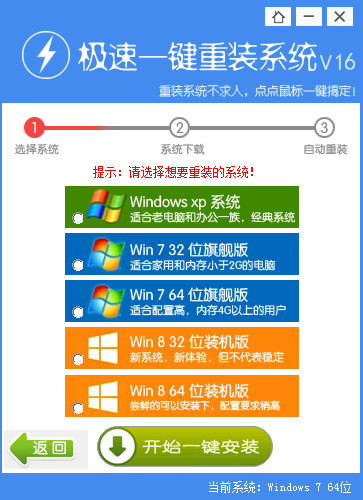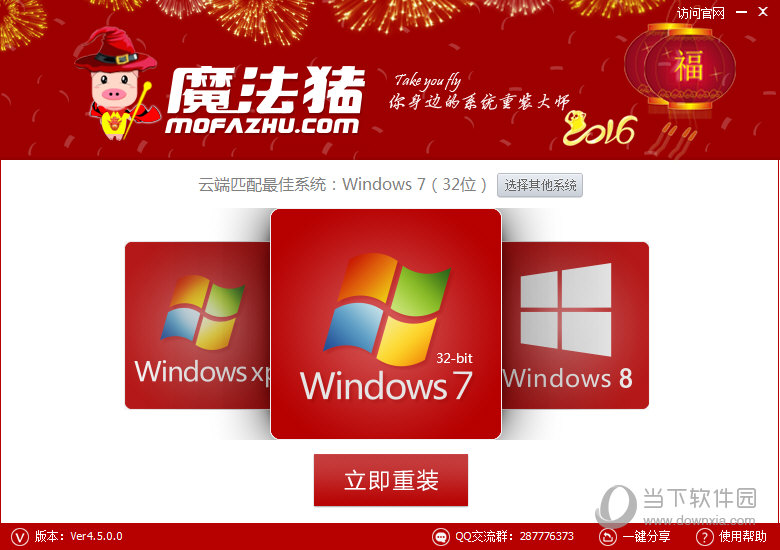这是微软全新推出的浏览器,以前的项目代号是“斯巴达”。
Edge将作为Windows 10的缺省浏览器亮相,IE继续得以保留,但仅提供给用户用以兼容遗留软件。Edge提供了触控屏涂鸦功能以及全新的阅读模式,小娜也将在浏览器中出现,帮助用户执行搜索任务。
3. 全新的开始菜单

在饱受用户诟病之后,微软终于让开始菜单重新复活于Windows 10之上,习惯桌面系统操作的用户应该感到欢欣鼓舞了。
在菜单上,用户可以找到经常使用的应用,执行搜索以及重启或关闭系统。稳重的配色以及半透明效果也重回菜单之上。
4. 桌面应用

微软终于放弃激进的Metro风格,回归传统了。现在,用户终于又可以调整应用窗口大小了,久违的标题栏重回窗口上方,最大化与最小化按钮也给了用户更多的选择和自由度。
理论上,来自Windows应用商店的应用都可以跨平台运行,包括桌面计算机、平板电脑、智能手机甚至Xbox One。
这些对于从Windows 8升级至Windows 8.1的用户来说应该会感到熟悉,但对于Windows 7用户而言,这一切都是有待探索的全新领域。
5. 虚拟桌面与任务视图

虚拟桌面作为Windows 10最重要的功能之一,深受重度桌面用户的关注。在此前的版本中,打开的应用会出现在每一个桌面的任务栏中,容易引起混淆。现在,微软提供了过滤选项,让应用只在当前桌面的任务栏中出现。
与此相关的另一个改动是全新的任务视图,用户可以集中查看任何打开的应用与视窗,与以前Windows版本中的“应用切换”类似,但是在布局上有了改善和提高。
6. Snap Assist

自Windows 7以来,Snap作为一项新功能深受用户喜爱。Windows 10更进一步,推出全新的“Snap Assist”,当有窗口停靠在桌面一侧之后,Snap Assist便会将余下窗口集中显示出来,供用户进一步安排桌面布局。
- 深度一键重装系统软件V8.8.5简体中文版
- 系统基地一键重装系统工具极速版V4.2
- 【重装系统软件下载】屌丝一键重装系统V9.9.0尊享版
- 【电脑系统重装】小马一键重装系统V4.0.8装机版
- 【电脑重装系统】小马一键重装系统V7.5.3
- 【一键重装系统】系统基地一键重装系统工具V4.0.8极速版
- 系统重装软件系统之家一键重装V1.3.0维护版
- 【电脑重装系统】黑云一键重装系统软件V4.2免费版
- 【重装系统】无忧一键重装系统工具V5.8最新版
- 【重装系统】魔法猪一键重装系统工具V4.5.0免费版
- 【电脑重装系统】系统之家一键重装系统软件V5.3.5维护版
- 小白一键重装系统v10.0.00
- 雨林木风一键重装系统工具V7.6.8贡献版
- 黑云一键重装系统软件下载免费版5.9.6
- 【电脑重装系统】系统之家一键重装系统V6.0精简版
- 系统重装步骤
- 一键重装系统win7 64位系统 360一键重装系统详细图文解说教程
- 一键重装系统win8详细图文教程说明 最简单的一键重装系统软件
- 小马一键重装系统详细图文教程 小马一键重装系统安全无毒软件
- 一键重装系统纯净版 win7/64位详细图文教程说明
- 如何重装系统 重装xp系统详细图文教程
- 怎么重装系统 重装windows7系统图文详细说明
- 一键重装系统win7 如何快速重装windows7系统详细图文教程
- 一键重装系统win7 教你如何快速重装Win7系统
- 如何重装win7系统 重装win7系统不再是烦恼
- 重装系统win7旗舰版详细教程 重装系统就是这么简单
- 重装系统详细图文教程 重装Win7系统不在是烦恼
- 重装系统很简单 看重装win7系统教程(图解)
- 重装系统教程(图解) win7重装教详细图文
- 重装系统Win7教程说明和详细步骤(图文)